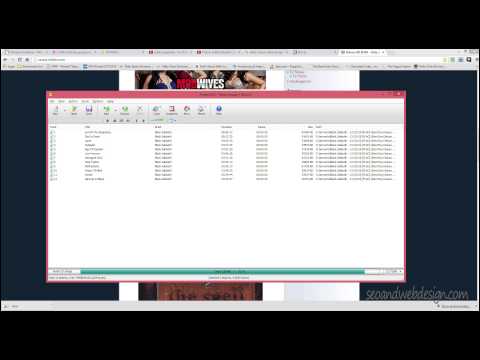
Contente
Se você desfruta da melhor qualidade de áudio possível, provavelmente estará utilizando o FLAC (Free Lossless Audio Codec -- Codec de áudio sem perdas gratuito). Ele é de fato o codec de áudio padrão sem perdas, o que significa que não há perda de qualidade entre uma fonte de áudio original e o arquivo de áudio final (ao contrário do MP3). Embora você possa executar arquivos FLAC sem problemas no computador usando o codec, poucos programas permitem gravá-los em CD. Para isso, é necessário decodificá-los em WAV e depois gravar os arquivos.
Instruções

-
Clique no menu "Iniciar", digite "cmd" e pressione "Enter" para abrir o prompt de comando.
-
Use o comando "cd" (alterar diretório) para navegar para o diretório contendo os arquivos FLAC. Por exemplo, se eles estiverem na pasta "paraconverter" dentro da unidade "C", você deve digitar "cd paraconverter" e pressionar "Enter".
-
Digite "flac -d *.flac" (sem as aspas) e pressione "Enter" para decodificar todos os arquivos FLAC dentro da pasta. Aguarde alguns minutos para a operação ser concluída. Feche a janela do prompt de comando ao terminar.
-
Navegue até a pasta que contém os arquivos FLAC. Selecione os WAVs e pressione "Enter" para executá-los no Windows Media Player.
-
Insira um disco vazio e feche a janela "Reprodução Automática". Clique em "Gravar" no Windows Media Player. Clique e arraste os arquivos WAV para a "Lista de gravação". Clique em "Gravar disco".